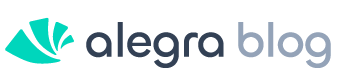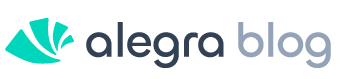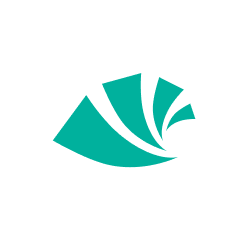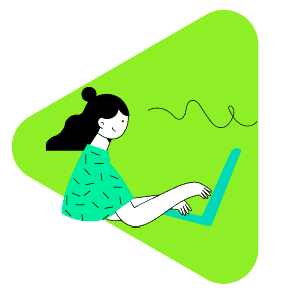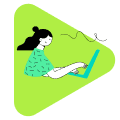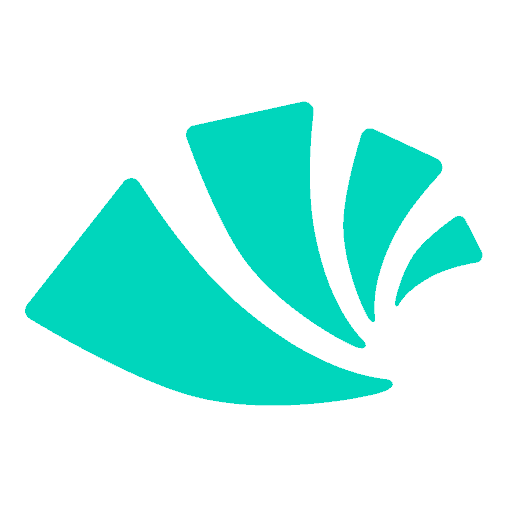Índice
ToggleUna de las ventajas que tienes los usuarios de Alegra, además de emitir facturas desde la aplicación, es la de registrar sus ventas usando Alegra POS, una plataforma simple y rápida de facturación para puntos de venta, creada especialmente para los establecimientos de comercio.
Esta plataforma además de agilizar las ventas, cuenta con una funcionalidad de cierre de turnos, con la cual es posible realizar cortes de caja en el punto de venta, al final de la jornada o en diferentes momentos del día para determinar si el efectivo y los comprobantes de pago coinciden con la cantidad de ventas registradas.
A continuación te explicaremos cómo activar esta funcionalidad para que ahorres tiempo y esfuerzo llevando los cuadres de caja de tu negocio:
¿Cómo activo la funcionalidad de cierre de turno?
Antes de realizar una apertura y cierre de turno en el punto de venta es necesario activar primero la funcionalidad de turnos desde el menú configuración de tu cuenta.
- En el menú “Configuración” selecciona la opción “Configuración general”.
- Activa la casilla “Turnos de caja” marcando la opción “Habilitar”.
- Haz clic en el botón “Guardar” para aplicar los cambios.
En el menú configuración también puedes seleccionar la opción de mostrar la descripción de tu productos en la impresión de la factura, el precio unitario y puedes elegir si deseas imprimir el logo de tu empresa.
¿Cómo realizo la apertura de turno?
- Dirígete al menú “Turnos”.
- Selecciona la opción “Abrir turno”.
- Ingresa el valor de la base inicial, la cual representará el dinero que se le entrega al cajero al inicio de la jornada para que él pueda disponer de cambio para devolver a los clientes.
- Haz clic en “Abrir Turno” y comienza a vender.
Luego de realizar la apertura de turnos, ya estarás listo para empezar a registrar tus ventas y podrás hacer el cierre de turno cuando lo desees.
¿Cómo realizo el cierre de turnos?
- Dirígete al menú “Turnos”.
- Haz clic en la opción “Ver resumen” para ver la información del turno actual.
- Selecciona la opción “Cerrar turno”.
- Ingresa en primera casilla el valor correspondiente al efectivo que tienes en caja.
- En la columna “Diferencial” verás el valor sobrante o faltante en caja.
- Ingresa observaciones si lo deseas y haz click en “Terminar cierre”.
¿Cómo consulto el historial de cierres de turno?
Puedes consultar el historial de todos los cierres de turno realizados ingresando al menú “Turnos” y los veras de esta manera:
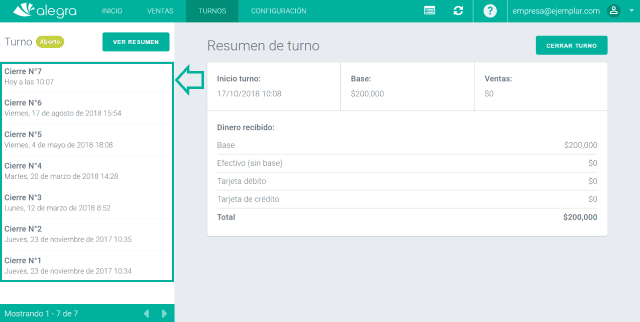
Importante
Antes de realizar el cierre de turno debes tener en cuenta los siguientes detalles:
- Si el cierre de turno es efectuado por un usuario limitado, asegúrate que tenga activado el permiso “Ver detalle” de los permisos de Factura de venta.
- El dinero ingresado como base es de carácter informativo y no altera los movimientos del banco.
- Puedes realizar más de un cierre de turno al día.
- Al efectuar la primera apertura de turno, Alegra crea un nuevo banco llamado Efectivo POS, el cual se usará para llevar un registro de las entradas de dinero.
- Al realizar el cierre de turnos, el sistema hace una transferencia por el valor vendido en el POS desde la cuenta de banco Efectivo POS al banco que elegiste en el menú Configuración de terminales > Banco de cierres.
- La transferencia automática de cierre se puede consultar en el historial de tu cuenta, pero no debes eliminarla porque afectarías el saldo de tus cuentas de banco.
- Si cometes un error al ingresar el valor de la base te sugerimos realizar un cierre de turno y una nueva apertura con el valor correcto.
- Para ingresar la diferencia a favor (o sobrante) debes hacer un recibo de caja en la aplicación web asociado a la categoría donde quieras llevar tus sobrantes y para registrar faltantes en caja, puedes hacer un comprobante de egreso asociado a la categoría que prefieras.
Uno de los beneficios que ofrece la funcionalidad cierre de turnos es que permite proteger el efectivo de los puntos de venta de posibles robos, pérdidas o fraudes, por lo que en Alegra hemos incluido esta herramienta para que ganes tiempo y tranquilidad administrando tu negocio.
Si aún no tienes una cuenta, regístrate ahora y disfruta 15 días gratis los beneficios de nuestro Software POS.
¿De cuánta utilidad te ha parecido este contenido?
¡Haz clic en una estrella para puntuarlo!
Promedio de puntuación 0 / 5. Recuento de votos: 0
Hasta ahora, ¡no hay votos!. Sé el primero en puntuar este contenido.